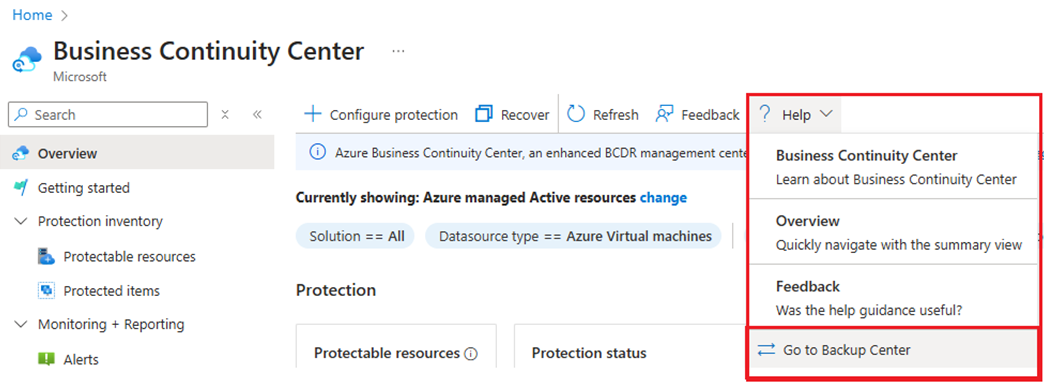À propos du Centre de sauvegarde pour Sauvegarde Microsoft Azure et Azure Site Recovery
Important
Le Centre de sauvegarde a évolué pour offrir des fonctionnalités avancées de gestion BCDR (continuité d’activité et reprise d’activité) à grande échelle. Nous vous recommandons d’utiliser Azure Business Continuity Center pour une gestion BCDR complète de vos ressources protégées sur Sauvegarde Azure et Azure Site Recovery. Le Centre de sauvegarde n’est plus disponible à partir de la recherche du Portail Azure. Vous pouvez accéder au Centre de sauvegarde à partir du menu Aide sur Azure Business Continuity Center. Découvrez la permutation vers Azure Business Continuity Center pour vos besoins de gestion de la continuité d’activité et reprise d’activité (BCDR) à grande échelle.
Le Centre de sauvegarde fournit une expérience de gestion unifiée unique dans Azure pour permettre aux entreprises de gouverner, de superviser, d’opérer et d’analyser des sauvegardes à grande échelle. Il fournit également des fonctionnalités d’analyse et de gestion à grande échelle pour Azure Site Recovery. Il offre une réelle cohérence avec les expériences de gestion natives d’Azure.
Cet article porte sur les points suivants :
- Principaux avantages
- Scénarios pris en charge
- Bien démarrer
- Accéder aux ressources de la communauté sur le Hub Communauté
Principaux avantages
Voici quelques-uns des principaux avantages du Centre de sauvegarde :
- Volet unique pour gérer les sauvegardes : le Centre de sauvegarde est conçu pour bien fonctionner dans un environnement Azure distribué de grande taille. Vous pouvez utiliser le Centre de sauvegarde pour gérer efficacement les sauvegardes couvrant plusieurs types de charges de travail, coffres, abonnements, régions et locataires Azure Lighthouse.
- Gestion centrée sur les sources de données : le Centre de sauvegarde fournit des vues et des filtres centrés sur les sources de données que vous sauvegardez (par exemple, les machines virtuelles et les bases de données). Cela permet à un propriétaire de ressources ou à un administrateur de sauvegarde de surveiller et d’exploiter des sauvegardes d’éléments sans avoir à se concentrer sur le coffre dans lequel un élément est sauvegardé. Une fonctionnalité clé de cette conception est la possibilité de filtrer des affichages en fonction de propriétés spécifiques de la source de donnée, telles que son abonnement, son groupe de ressources et ses balises. Par exemple, si votre organisation a pour habitude d’attribuer des étiquettes différentes à des machines virtuelles qui appartiennent à différents services, vous pouvez utiliser le Centre de sauvegarde afin de filtrer les informations de sauvegarde en fonction des étiquettes des machines virtuelles sous-jacentes sauvegardées, sans avoir à vous préoccuper de l’étiquette du coffre.
- Expériences connectées : le Centre de sauvegarde fournit des intégrations natives à des services Azure existants qui permettent une gestion à grande échelle. Par exemple, le Centre de sauvegarde utilise l’expérience Azure Policy pour vous aider à gérer vos sauvegardes. Il tire également parti de classeurs Azure et de journaux Azure Monitor pour vous aider à afficher des rapports détaillés sur les sauvegardes. Vous n’avez donc pas besoin d’apprendre de nouveaux principes pour utiliser les diverses fonctionnalités qu’offre le Centre de sauvegarde. Vous pouvez également découvrir les ressources de la communauté dans le Centre de sauvegarde.
- Fonctionnalités de surveillance à grande échelle : le Centre de sauvegarde fournit désormais des fonctionnalités d’analyse à grande échelle qui vous permettent d’afficher les éléments et les travaux répliqués dans tous les coffres et de les gérer dans les abonnements, les groupes de ressources et les régions à partir d’une vue unique pour Azure Site Recovery.
Scénarios pris en charge
Le Centre de sauvegarde est actuellement pris en charge pour :
- Sauvegarde des machines virtuelles Azure
- SQL dans la sauvegarde de machine virtuelle Azure
- SAP HANA dans la sauvegarde des machines virtuelles Azure
- Sauvegarde Azure Files
- Sauvegarde des objets BLOB Azure
- Sauvegarde de disques managés Azure
- Serveur de sauvegarde Azure Database pour PostgreSQL
- Récupération d’urgence depuis Azure vers Azure
- Récupération d’urgence de VMware et physique vers Azure
En savoir plus sur les scénarios pris en charge et non pris en charge.
Bien démarrer avec le Centre de Sauvegarde
Pour commencer à utiliser le Centre de Sauvegarde, procédez comme suit :
Dans le portail Azure, recherchez Azure Business Continuity Center, puis accédez au tableau de bord Azure Business Continuity Center.
Pour lancer le Centre de sauvegarde, sélectionnez Aide dans le menu supérieur >Accéder au Centre de sauvegarde.
Vous pouvez également sélectionner le lien dans la bannière d’informations pour accéder au Centre de sauvegarde.
La console du Centre de sauvegarde fournit les détails suivants :
Dans le panneau Vue d’ensemble, deux vignettes s’affichent : Travaux et Instances de sauvegarde.
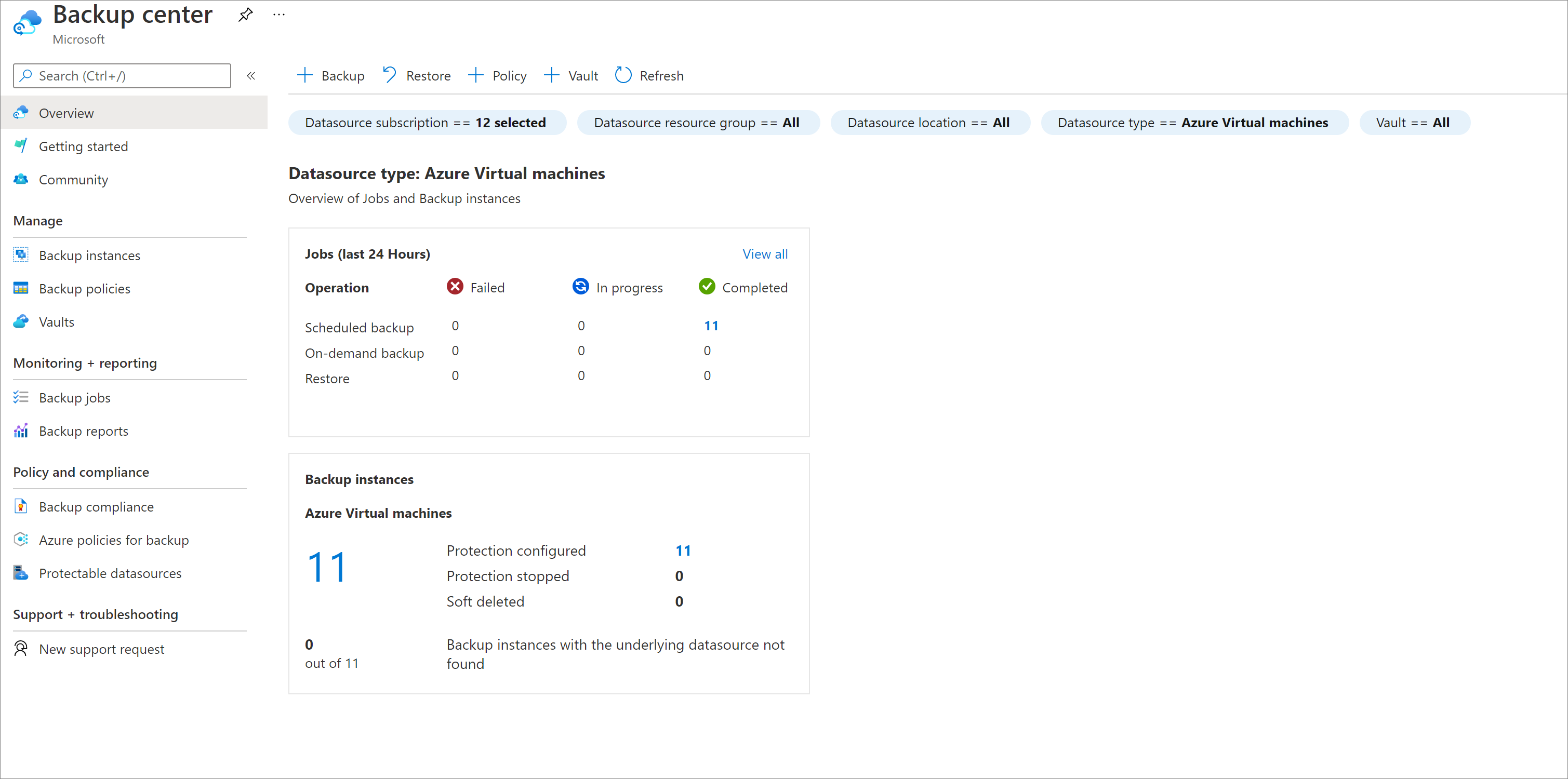
La vignette Travaux affiche une synthèse de tous les travaux de sauvegarde et de restauration associés qui ont été déclenchés dans votre espace de sauvegarde au cours des dernières 24 heures.
- Vous pouvez afficher des informations sur le nombre de travaux terminés, en échec et en cours.
- Vous pouvez sélectionner l’un des numéros figurant dans cette vignette pour voir des informations supplémentaires sur les travaux liés à un type de source de données, type d’opération et état particuliers.
La vignette Travaux affiche aussi une synthèse de tous les travaux Azure Site Recovery associés qui ont été déclenchés dans l’ensemble de votre espace de réplication au cours des dernières 24 heures.

La vignette Instances de sauvegarde affiche une synthèse de toutes les instances de sauvegarde dans votre espace de sauvegarde. Par exemple, vous pouvez voir le nombre d’instances de sauvegarde en état de suppression réversible par rapport au nombre d’instances toujours configurées pour la protection.
- Vous pouvez sélectionner l’un des numéros figurant dans cette vignette pour voir des informations supplémentaires sur les instances de sauvegarde liées à un type de source de données et état de protection spécifiques.
- Vous pouvez également afficher toutes les instances de sauvegarde dont la source de données sous-jacente est introuvable (la source de données a pu être supprimée ou vous n’y avez peut-être pas accès).
Dans la vignette Instances de sauvegarde, vous pouvez également obtenir une synthèse de tous les éléments répliqués dans l’ensemble de votre espace de réplication.

Regardez la vidéo suivante pour comprendre les fonctionnalités du Centre de sauvegarde :
Consultez les étapes suivantes pour comprendre les différentes fonctionnalités qu’offre le Centre de sauvegarde et la manière de les utiliser pour gérer efficacement votre espace de sauvegarde.
Accéder aux ressources de la communauté sur le Hub Communauté
Vous pouvez utiliser le Centre de sauvegarde pour accéder à différentes ressources de la communauté qui seront utiles pour un administrateur ou un opérateur de sauvegarde.
Pour accéder au Hub Communauté, accédez au Centre de sauvegarde dans le portail Azure, puis sélectionnez l’élément de menu Communauté.
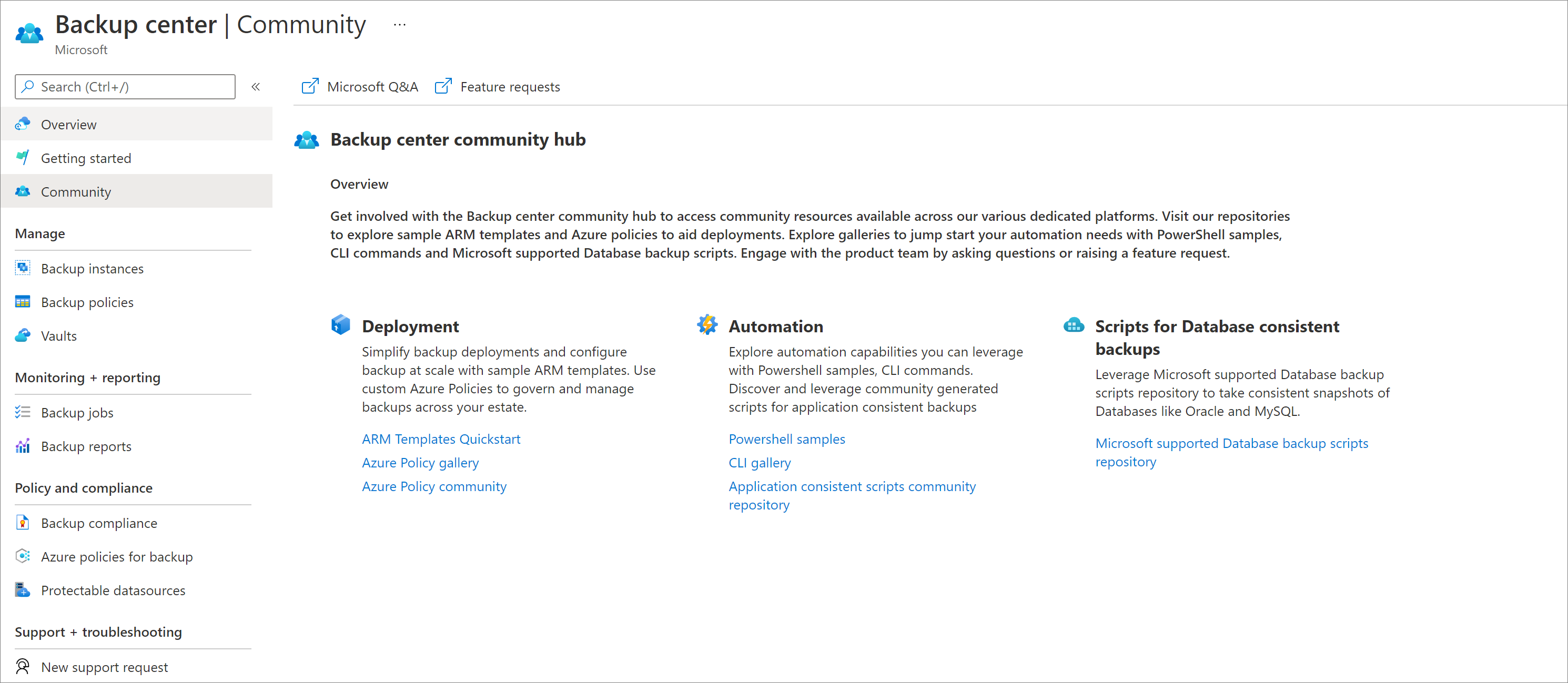
Les ressources disponibles via le Hub Communauté comprennent notamment les suivantes :
Microsoft Q&A : vous pouvez utiliser ce forum pour poser et découvrir des questions concernant diverses fonctionnalités du produit et obtenir des conseils de la communauté.
Demandes de fonctionnalités: vous pouvez accéder à UserVoice et soumettre des demandes de fonctionnalités.
Exemples de déploiements automatisés: le Hub Communauté vous permet de découvrir des exemples de modèles Azure Resource Manager (ARM) et de stratégies Azure prêts à l’emploi. Vous pouvez également trouver des exemples de scripts PowerShell, de commandes CLI et de scripts de sauvegarde de base de données Microsoft.